Planner no Teams: Novidades em Julho 2024
No último mês a Microsoft compartilhou algumas atualizações do aplicativo Planner para Microsoft Teams. Esses recursos e novas funcionalidades aprimorarão sua experiência no gerenciamento de tarefas e na coordenação das iniciativas da equipe. Confira abaixo as novidades:
- Copiar link do Projeto
- Abrir plano da tarefa
- Filtros Persistentes e Classificação
- Cartão de Tarefas Atribuídas aprimorado no Viva Connections
Agora, é mais fácil compartilhar seus projetos com a equipe. Com a nova funcionalidade "Copiar link para o plano", você pode gerar um link direto e distribuí-lo com um clique. Para usar essa opção, basta acessar o menu flutuante de um plano na seção "Meus planos" e selecionar "Copiar link para o plano".
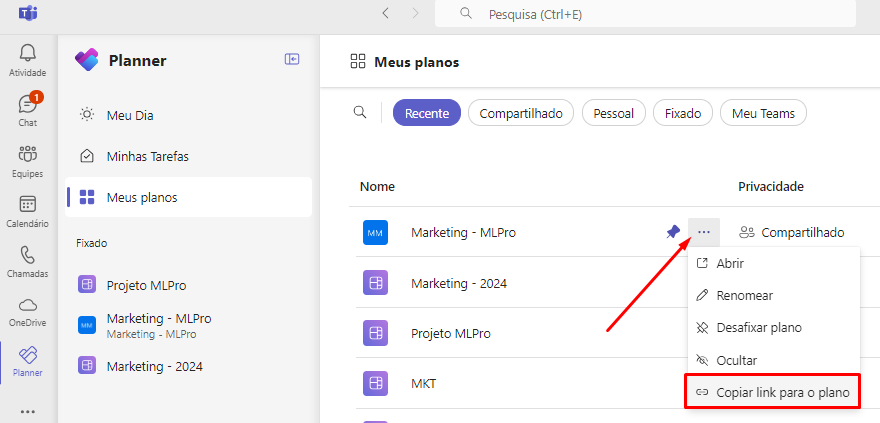
Atendendo a uma demanda dos usuários, a Microsoft introduziu uma maneira prática de visualizar o projeto associado a uma tarefa específica. Ao visualizar os detalhes de uma tarefa em "Minhas Tarefas", você pode agora navegar rapidamente para o projeto completo clicando no nome do projeto localizado na parte superior do cartão da tarefa.
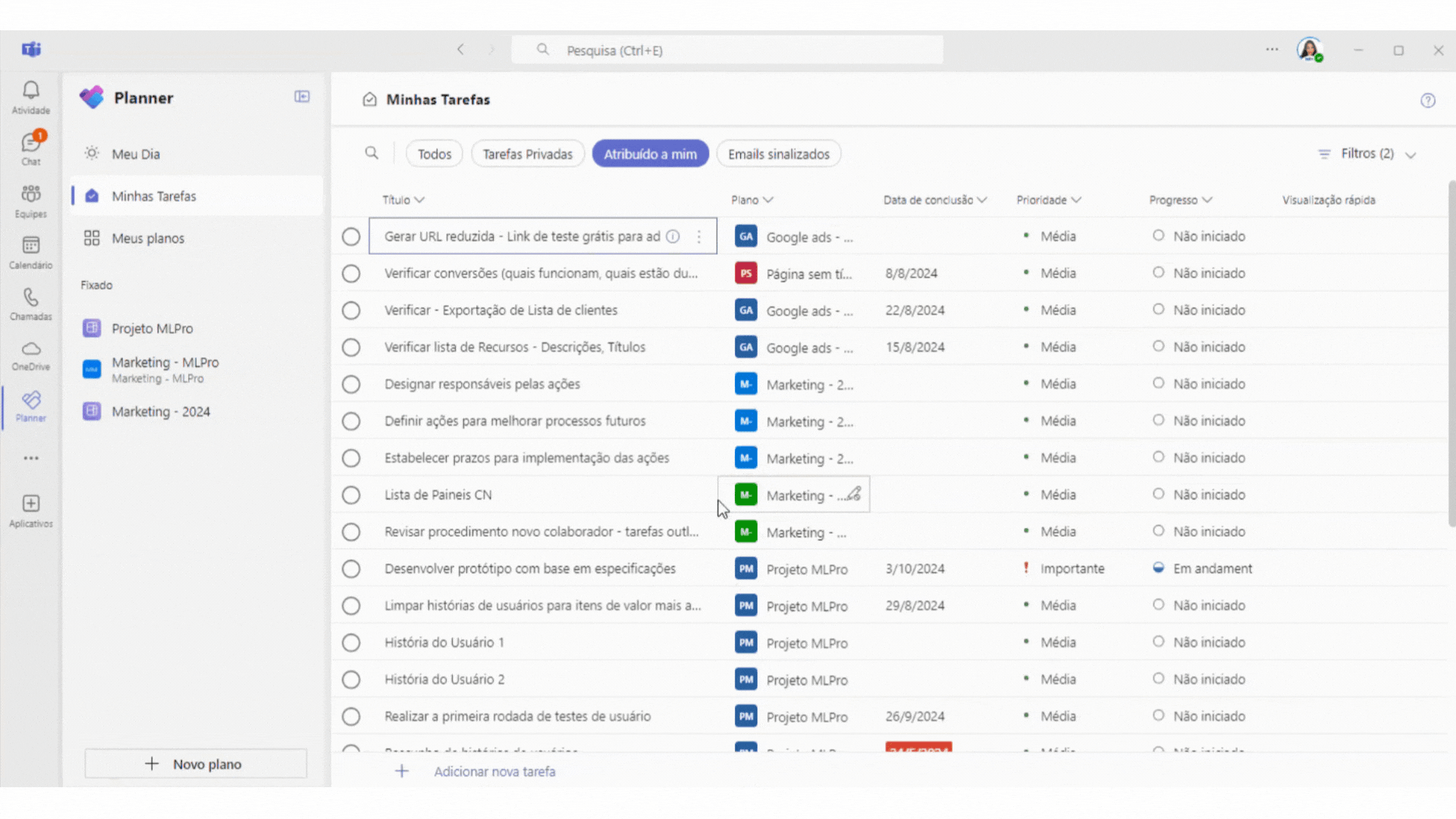
A Microsoft aprimorou a funcionalidade de filtros e classificação no Planner. Agora, suas preferências de filtragem e ordenação serão lembradas, facilitando a continuidade do trabalho exatamente de onde você parou, toda vez que você reabrir um projeto.
O cartão "Tarefas Atribuídas" no painel do Viva Connections recebeu uma atualização. O novo botão "Adicionar tarefa" permite a criação rápida de tarefas, que serão automaticamente sincronizadas com o Planner. O cartão continua a exibir o número de tarefas atribuídas a você e agora inclui um botão "Abrir Planner", proporcionando acesso direto ao aplicativo completo para uma visão mais detalhada e gerencial das tarefas.
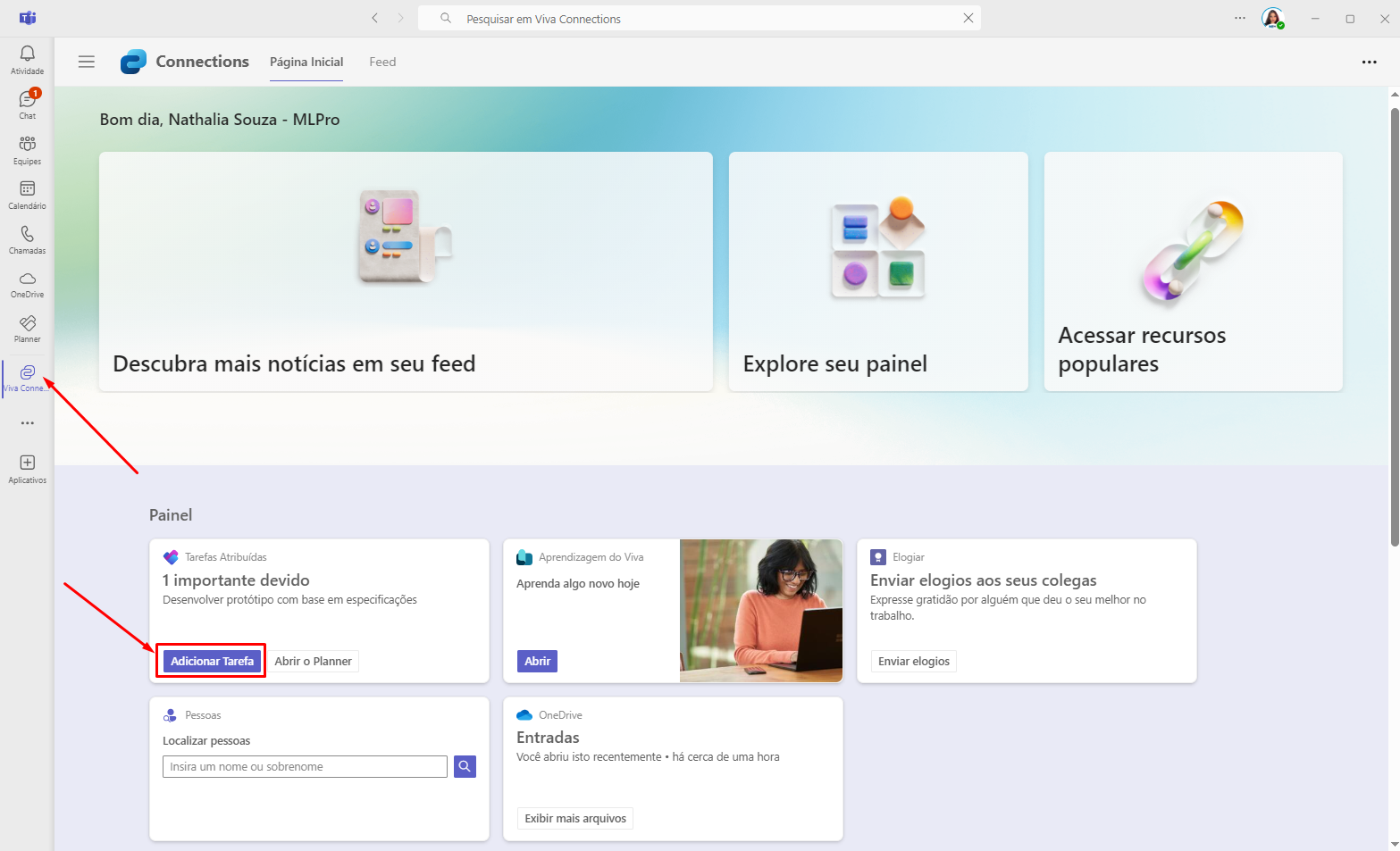
E caso tenha se interessado e queira uma apresentação dos nossos produtos, fique à vontade para agendar um horário conosco no link a seguir: Apresentação Microsoft PPM Easy